Kia Sportage 2014 Owner's Manual [sv]

LJUD & NAVIGERINGSSYSTEM
OWNER’S MANUAL
Sportage
Var vänlig och läs denna användarhandbok innan du sätter igång att använda
apparaten och behåll den för framtida användning.
SVENSKA
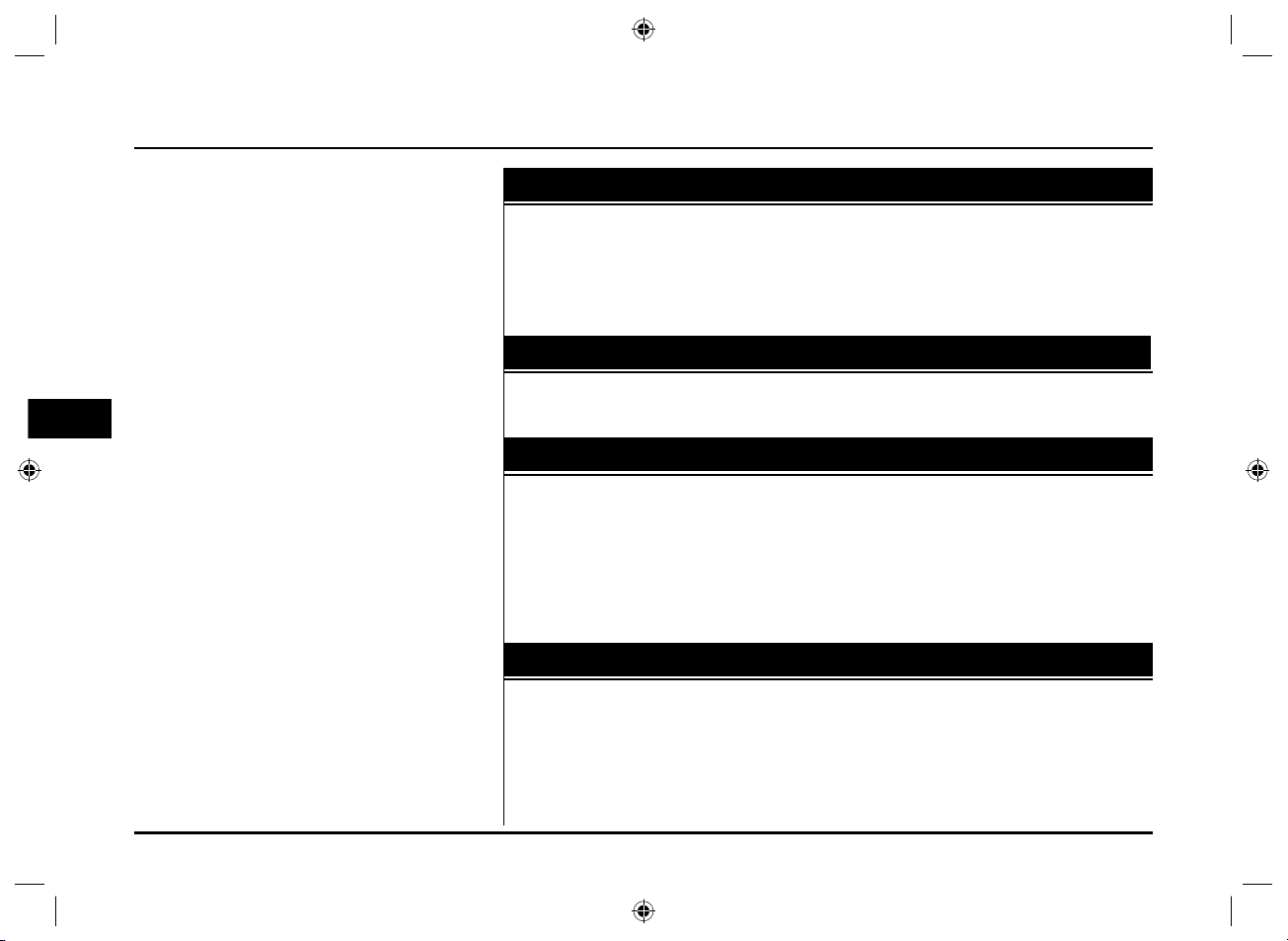
Innehållsförteckning
Allmän information . . . . . . . . . . . . . . . . . . . . . . . 7-10
Om säkerhet . . . . . . . . . . . . . . . . . . . . . . . . . . . . . . . . . . . . . . . . . . . . . . . . . . . . . 7-8
Olika slags spelbara skivor . . . . . . . . . . . . . . . . . . . . . . . . . . . . . . . . . . . . . . . . . . . .9
Försiktighetsåtgärder vid hantering av skivor och spelare . . . . . . . . . . . . . . . . . . .9
OM COPYRIGHT . . . . . . . . . . . . . . . . . . . . . . . . . . . . . . . . . . . . . . . . . . . . . . . . . . 10
Kassering av din gamla apparat . . . . . . . . . . . . . . . . . . . . . . . . . . . . . . . . . . . . . . 10
Namn på varje komponent . . . . . . . . . . . . . . . . 11-13
Kontrollpanel . . . . . . . . . . . . . . . . . . . . . . . . . . . . . . . . . . . . . . . . . . . . . . . . . . . . 11-12
Fjärrkontroll på ratten . . . . . . . . . . . . . . . . . . . . . . . . . . . . . . . . . . . . . . . . . . . . . . . 13
Grundläggande användning . . . . . . . . . . . . . . 14-15
Uppstartningsbild . . . . . . . . . . . . . . . . . . . . . . . . . . . . . . . . . . . . . . . . . . . . . . . . . . 14
Starta enheten/ Stänga av enheten . . . . . . . . . . . . . . . . . . . . . . . . . . . . . . . . . . . 14
Sätta i en skiva/ Justera volymen . . . . . . . . . . . . . . . . . . . . . . . . . . . . . . . . . . . . 14
Mata ut en skiva/ Visar GPS tid . . . . . . . . . . . . . . . . . . . . . . . . . . . . . . . . . . . . . . 14
Välja en funktion på kontrollpanelen . . . . . . . . . . . . . . . . . . . . . . . . . . . . . . . . . . . 15
Välja en funktion på skärmen . . . . . . . . . . . . . . . . . . . . . . . . . . . . . . . . . . . . . . . . 15
Bakåtriktad kamera (Tillval) . . . . . . . . . . . . . . . . . . . . . . . . . . . . . . . . . . . . . . . . . . 15
Inställning . . . . . . . . . . . . . . . . . . . . . . . . . . . . . 16-19
Allmänna funktioner i INSTÄLLNINGS-menyn . . . . . . . . . . . . . . . . . . . . . . . 16-19
Bluetooth . . . . . . . . . . . . . . . . . . . . . . . . . . . . . . . . . . . . . . . . . . . . . . . . . . . . . . . 16
System . . . . . . . . . . . . . . . . . . . . . . . . . . . . . . . . . . . . . . . . . . . . . . . . . . . . . . 16-17
Traffic (Trafik)/ Navigation (Navigering) . . . . . . . . . . . . . . . . . . . . . . . . . . . . . . . 18
Audio (Ljud) . . . . . . . . . . . . . . . . . . . . . . . . . . . . . . . . . . . . . . . . . . . . . . . . . 18-19
Display (Skärm) . . . . . . . . . . . . . . . . . . . . . . . . . . . . . . . . . . . . . . . . . . . . . . . . . . 19
2

Innehållsförteckning
Komma igång med navigering . . . . . . . . . . . .20-21
Vad är GPS? . . . . . . . . . . . . . . . . . . . . . . . . . . . . . . . . . . . . . . . . . . . . . . . . . . . . . 20
Om satellitsignaler . . . . . . . . . . . . . . . . . . . . . . . . . . . . . . . . . . . . . . . . . . . . . . . . 20
Ta emot satellitsignaler . . . . . . . . . . . . . . . . . . . . . . . . . . . . . . . . . . . . . . . . . . . . 20
Navigatorskärm . . . . . . . . . . . . . . . . . . . . . . . . . . . . . . . . . . . . . . . . . . . . . . . . . . . 20
Kartskärmens indikatorer . . . . . . . . . . . . . . . . . . . . . . . . . . . . . . . . . . . . . . . . .20-21
Hur man skall titta på en kartskärm . . . . . . . . . . . . . . . . . . . . . . . . . . . . . .20-21
Ändring av kartans skala . . . . . . . . . . . . . . . . . . . . . . . . . . . . . . . . . . . . . . . . . . 21
Ställer in navigeringsvolymen. . . . . . . . . . . . . . . . . . . . . . . . . . . . . . . . . . . . . . . . . 21
Meny för inmatning av destination . . . . . . . . 22-32
Överblick navigationsmeny . . . . . . . . . . . . . . . . . . . . . . . . . . . . . . . . . . . . . . . . . 22
Allmänna funktioner i destinationsmenyn . . . . . . . . . . . . . . . . . . . . . . . . . . . . . 22
Adressökning . . . . . . . . . . . . . . . . . . . . . . . . . . . . . . . . . . . . . . . . . . . . . . . . . . . . 23
Senaste destination . . . . . . . . . . . . . . . . . . . . . . . . . . . . . . . . . . . . . . . . . . . . . . . 24
Adressregister . . . . . . . . . . . . . . . . . . . . . . . . . . . . . . . . . . . . . . . . . . . . . . . . . . . . 24
POI (Point of Interest) (punkt av intresse) . . . . . . . . . . . . . . . . . . . . . . . . . . 24-26
Närliggande position . . . . . . . . . . . . . . . . . . . . . . . . . . . . . . . . . . . . . . . . . . . . 25
Närliggande destination . . . . . . . . . . . . . . . . . . . . . . . . . . . . . . . . . . . . . . . . . . 26
I tätort/ Namn . . . . . . . . . . . . . . . . . . . . . . . . . . . . . . . . . . . . . . . . . . . . . . . . . . 26
Kia Service . . . . . . . . . . . . . . . . . . . . . . . . . . . . . . . . . . . . . . . . . . . . . . . . . . . . 26
Telefon-nummer . . . . . . . . . . . . . . . . . . . . . . . . . . . . . . . . . . . . . . . . . . . . . . . 26
GPS-inmatning . . . . . . . . . . . . . . . . . . . . . . . . . . . . . . . . . . . . . . . . . . . . . . . . . . . .27
Parkering . . . . . . . . . . . . . . . . . . . . . . . . . . . . . . . . . . . . . . . . . . . . . . . . . . . . . . . . 28
Fortsätt guidning/ Stoppa guidning . . . . . . . . . . . . . . . . . . . . . . . . . . . . . . . . . . 28
Använd karta . . . . . . . . . . . . . . . . . . . . . . . . . . . . . . . . . . . . . . . . . . . . . . . . . . . . 28
Rutt planerare . . . . . . . . . . . . . . . . . . . . . . . . . . . . . . . . . . . . . . . . . . . . . . . . . 29-30
Spara destination . . . . . . . . . . . . . . . . . . . . . . . . . . . . . . . . . . . . . . . . . . . . . . . . . . 31
Spara position. . . . . . . . . . . . . . . . . . . . . . . . . . . . . . . . . . . . . . . . . . . . . . . . . . . . . 31
Hem 1/ Arbete 2/ 3~12 . . . . . . . . . . . . . . . . . . . . . . . . . . . . . . . . . . . . . . . . . . . . 32
3
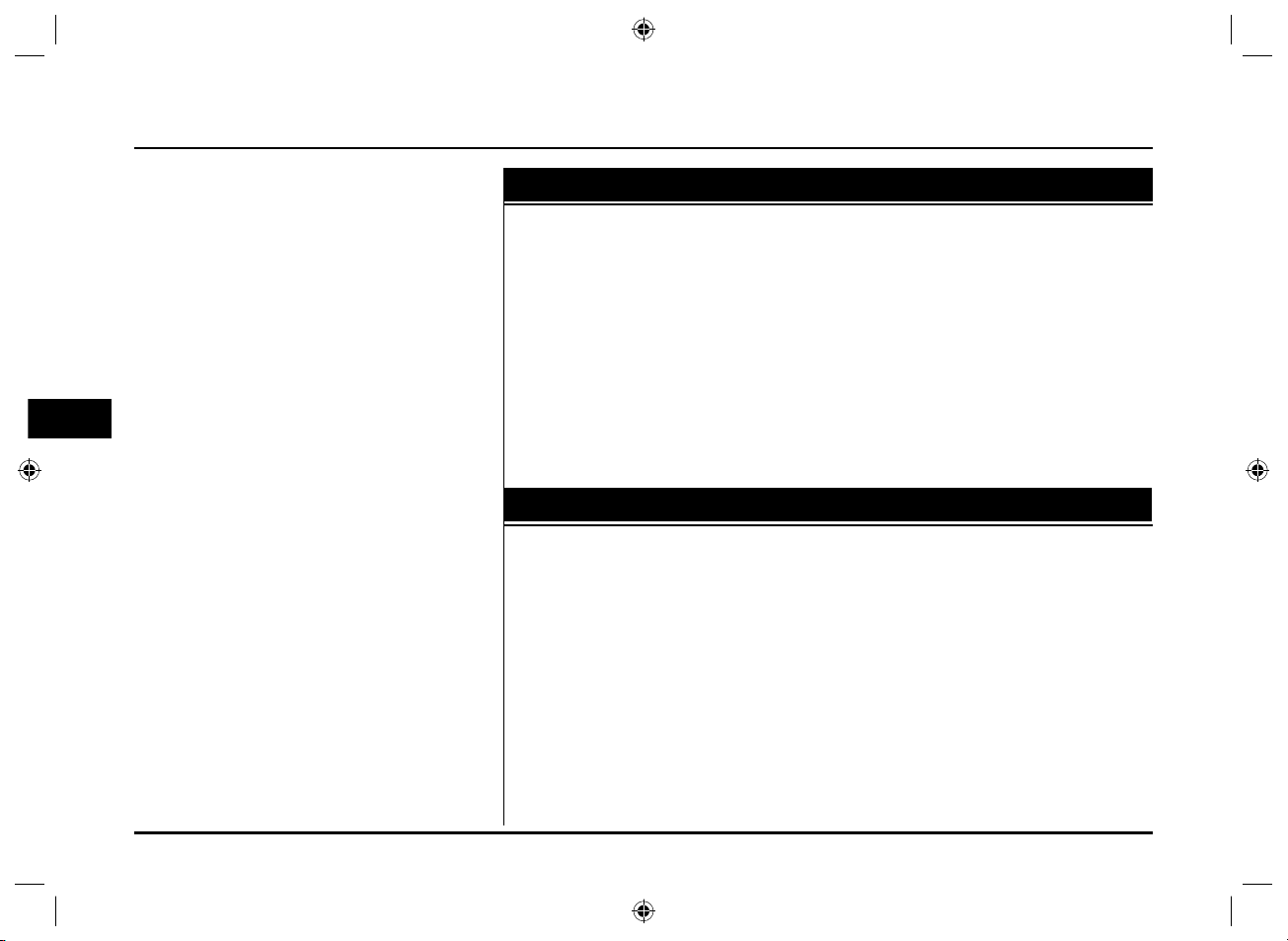
Innehållsförteckning
Använda kartmeny . . . . . . . . . . . . . . . . . . . . . 33-38
Översikt kartmeny . . . . . . . . . . . . . . . . . . . . . . . . . . . . . . . . . . . . . . . . . . . . . . . . . 33
Allmänna funktioner i kartmenyn . . . . . . . . . . . . . . . . . . . . . . . . . . . . . . . . . . . . 33
POI kategori (Point-of-Interest), (punkt-av-intresse) . . . . . . . . . . . . . . . . . . . . . 34
2D/ 3D . . . . . . . . . . . . . . . . . . . . . . . . . . . . . . . . . . . . . . . . . . . . . . . . . . . . . . . . . 34
Delad bild/helbild . . . . . . . . . . . . . . . . . . . . . . . . . . . . . . . . . . . . . . . . . . . . . . . . . 35
Spara position. . . . . . . . . . . . . . . . . . . . . . . . . . . . . . . . . . . . . . . . . . . . . . . . . . . . 35
Rutt planerare . . . . . . . . . . . . . . . . . . . . . . . . . . . . . . . . . . . . . . . . . . . . . . . . . . . . 35
Rutt optioner . . . . . . . . . . . . . . . . . . . . . . . . . . . . . . . . . . . . . . . . . . . . . . . . . . . . 36
Webläsare . . . . . . . . . . . . . . . . . . . . . . . . . . . . . . . . . . . . . . . . . . . . . . . . . . . . . . . .37
Omväg . . . . . . . . . . . . . . . . . . . . . . . . . . . . . . . . . . . . . . . . . . . . . . . . . . . . . . . . . .37
Områdesinformation . . . . . . . . . . . . . . . . . . . . . . . . . . . . . . . . . . . . . . . . . . . . . . 38
Färdvägsinformation . . . . . . . . . . . . . . . . . . . . . . . . . . . . . . . . . . . . . . . . . . . . . . . 38
Bluetooth trådlös teknologi . . . . . . . . . . . . . . 39-45
Hur Bluetooth trådlös teknik fungerar . . . . . . . . . . . . . . . . . . . . . . . . . . . . . . . . . 39
Koppla ihop din enhet och Bluetooth-telefonen . . . . . . . . . . . . . . . . . . . . . 39-40
Koppla bort/återanslut in Bluetooth-telefonen. . . . . . . . . . . . . . . . . . . . . . . . . . . 41
Ta bort en ansluten telefon . . . . . . . . . . . . . . . . . . . . . . . . . . . . . . . . . . . . . . . . . . 41
Ändring av lösenordet . . . . . . . . . . . . . . . . . . . . . . . . . . . . . . . . . . . . . . . . . . . . . . 41
Ringa upp genom att mata in ett telefonnummer . . . . . . . . . . . . . . . . . . . . . . 42
Växla ljudspår under ett samtal . . . . . . . . . . . . . . . . . . . . . . . . . . . . . . . . . . . . . . 42
Sätta på/stänga av mikrofonen . . . . . . . . . . . . . . . . . . . . . . . . . . . . . . . . . . . . . . 42
Besvara samtal . . . . . . . . . . . . . . . . . . . . . . . . . . . . . . . . . . . . . . . . . . . . . . . . . . . 42
Använda telefonboken . . . . . . . . . . . . . . . . . . . . . . . . . . . . . . . . . . . . . . . . . . . . . 43
Använda uppringningslista . . . . . . . . . . . . . . . . . . . . . . . . . . . . . . . . . . . . . . . . . 44
Ringa upp genom att använda snabbuppringningsnummer . . . . . . . . . . . . . . 45
4

Innehållsförteckning
CD/MP3/WMA/USB/iPod funktion . . . . . . . . 46-51
Spela upp en CD skiva och MP3/ WMA/ USB/ iPod filer . . . . . . . . . . . . . 46-48
Hoppa till nästa spår/fil . . . . . . . . . . . . . . . . . . . . . . . . . . . . . . . . . . . . . . . . . . 46
Hoppa till föregående spår/fil . . . . . . . . . . . . . . . . . . . . . . . . . . . . . . . . . . . . . 46
Återvända till början av aktuellt spår/fil . . . . . . . . . . . . . . . . . . . . . . . . . . . . . . 46
Söka . . . . . . . . . . . . . . . . . . . . . . . . . . . . . . . . . . . . . . . . . . . . . . . . . . . . . . . . . . 46
Introduktions-scanning . . . . . . . . . . . . . . . . . . . . . . . . . . . . . . . . . . . . . . . . . . . .47
Upprepa . . . . . . . . . . . . . . . . . . . . . . . . . . . . . . . . . . . . . . . . . . . . . . . . . . . . . . .47
Random . . . . . . . . . . . . . . . . . . . . . . . . . . . . . . . . . . . . . . . . . . . . . . . . . . . . . . . 48
Spelar filer efter klassificering till mappen/Album/Artist . . . . . . . . . . . . . . 48
Lokalisera en mapp/fil med hjälp av listan . . . . . . . . . . . . . . . . . . . . . . . . . . . . . 49
Sök efter musik . . . . . . . . . . . . . . . . . . . . . . . . . . . . . . . . . . . . . . . . . . . . . . . . . . 49
Inställning av hastighet vid uppspelning av audiobook . . . . . . . . . . . . . . . . . . . 50
Krav för USB-enhet/ Kompatibla USB-enheter . . . . . . . . . . . . . . . . . . . . . . . . . 50
Krav för MP3/WMA . . . . . . . . . . . . . . . . . . . . . . . . . . . . . . . . . . . . . . . . . . . . . . . . 51
Krav för iPod –enhet . . . . . . . . . . . . . . . . . . . . . . . . . . . . . . . . . . . . . . . . . . . . . . . 51
Radioanvändning . . . . . . . . . . . . . . . . . . . . . . 52-54
Lyssna på radiostationer . . . . . . . . . . . . . . . . . . . . . . . . . . . . . . . . . . . . . . . . . . . 52
Lagra och återkalla stationer . . . . . . . . . . . . . . . . . . . . . . . . . . . . . . . . . . . . . . . . 52
AS (autosökningsminne) . . . . . . . . . . . . . . . . . . . . . . . . . . . . . . . . . . . . . . . . . . . 53
Scanna radiofrekvenser . . . . . . . . . . . . . . . . . . . . . . . . . . . . . . . . . . . . . . . . . . . . 53
TA (Trafikmeddelande) . . . . . . . . . . . . . . . . . . . . . . . . . . . . . . . . . . . . . . . . . . . . . 53
NYHETER . . . . . . . . . . . . . . . . . . . . . . . . . . . . . . . . . . . . . . . . . . . . . . . . . . . . . . . 54
REGION Auto/Av . . . . . . . . . . . . . . . . . . . . . . . . . . . . . . . . . . . . . . . . . . . . . . . . . 54
Extra utrustningar . . . . . . . . . . . . . . . . . . . . . . . . . 55
Använda extrautrustning/ Inställning av videoskärmen . . . . . . . . . . . . . . . . . . . 55
5

Innehållsförteckning
Röstigenkänningssystem . . . . . . . . . . . . . . . . 56-60
Röstigenkänning . . . . . . . . . . . . . . . . . . . . . . . . . . . . . . . . . . . . . . . . . . . . . . . . . . 56
Att ge röstkommandon . . . . . . . . . . . . . . . . . . . . . . . . . . . . . . . . . . . . . . . . . . . . 56
Hur man uttalar siffror . . . . . . . . . . . . . . . . . . . . . . . . . . . . . . . . . . . . . . . . . . . . . 56
Exempel röstkommandon . . . . . . . . . . . . . . . . . . . . . . . . . . . . . . . . . . . . . . . .57-58
Hjälpkommandon . . . . . . . . . . . . . . . . . . . . . . . . . . . . . . . . . . . . . . . . . . . . . . . . . 58
Röstkommandon . . . . . . . . . . . . . . . . . . . . . . . . . . . . . . . . . . . . . . . . . . . . . . 59-60
Felsökning . . . . . . . . . . . . . . . . . . . . . . . . . . . . .61-62
Index . . . . . . . . . . . . . . . . . . . . . . . . . . . . . . . . . . . 63
Symboler på displayen som visar på trafikproblem . . 64
6

Allmän information
Om säkerhet
VAR FÖRSIKTIG
RISK FÖR ELEKTRISK STÖT
ÖPPNA INTE
VAR FÖRSIKTIG : FÖR ATT MINSKA
RISKEN FÖR ELEKTRISKA STÖTAR, TA
INTE BORT HÖLJET (ELLER BAKSIDAN).
DET FINNS INGA DELAR INUTI SOM
KAN SERVAS AV ANVÄNDAREN. LÅT
BEHÖRIG SERVICEPERSONAL UTFÖRA
SERVICEARBETET.
Blixtsymbolen med pilspets inuti en
liksidig triangel varnar användaren
angående oisolerad farlig spänning inuti
produktens hölje som är tillräcklig för
att utgöra en risk för elektriska stötar.
Utropstecknet inuti en liksidig triangel
drar användarens uppmärksamhet till
viktiga funktions- och underhållsinstruktioner (service) i de trycksaker som
medföljer apparaten.
Framför alltid fordonet på ett säkert sätt.
Låt dig inte distraheras av fordonet när
du kör och var alltid uppmärksam på
alla omständigheter vid körning. Ändra
inte inställningar eller andra funktioner.
Kör in till vägkanten på ett säkert och
lagligt sätt innan du ändrar inställningar
och funktioner.
Av säkerhetsskäl är vissa funktioner
inaktiverade om inte handbromsen är
åtdragen.
Använd inte enheten under flera
timmar vid extremt låga eller höga temperaturer. (-10 °C till 60 °C)
För att minska risken för elektriska
stötar ska du inte ta bort höljet eller
baksidan från den här produkten. Det
finns inga delar inuti som kan servas av
användaren. Låt behörig servicepersonal
utföra servicearbetet.
För att minska brandrisken eller risken
för elektriska stötar ska du se till att
produkten inte utsätts för vattendroppar
eller vattenstänk, regn eller fukt.
Enhetens utsida kan bli extremt varm.
Se till att installera enheten korrekt i
fordonet innan du använder enheten.
Se till att ha ljudnivån på lämplig nivå
medan du kör.
Se till att inte tappa produkten och
utsätt den inte för hårda stötar.
7

Allmän information
Föraren får inte titta på skärmen under
körning. Om föraren tittar på skärmen
medan han kör, kan det leda till oförsiktighet och det kan orsaka olyckor.
Denna enhet är avsedd för fordon med
12-volts batteri och negativ jordning.
Innan du installerar enheten i ett fritidsfordon, lastbil eller buss, kontrollera
batterispänningen för att undvika kortslutningar i elsystemet, se till att koppla
bort E batterikabeln innan du börjar
installera.
Om denna enhet :
Den här produkten använder ett lasersystem.
För att säkerställa att du använder
produkten på rätt sätt, ska du läsa
bruksanvisningen noga och spara den
som framtida referens. Om enheten
kräver underhåll ska du kontakta ett
auktoriserat servicecenter.
Om man göra andra inställningar,
justeringar eller förfaranden än de som
anges i denna brukanvisning, kan detta
leda till att man utsätts för farlig strålning.
För att undvika att man direkt utsätts
för laserstrålen, bör man inte försöka
öppna höljet. Synlig laserstrålning
när höljet är öppet. TITTA INTE IN I
STRÅLEN.
VIKTIGT:
KLASS 1M SYNLIG OCH OSYNLIG
LASERSTRÅLNING DÅ ÖPPEN.
TITTA INTE DIREKT MED OPTISKA
INSTRUMENT.
VIKTIGT! :
• Låt inte navigationssystemet vara
påslaget då motorn inte är igång.
Att göra detta kan ladda ur fordonsbatteriet. När du använder systemet
låt alltid motorn vara igång.
• När föraren vill använda systemet,
parkera först fordonet på en säker
plats och dra åt handbromsen. Att
använda systemet under körning kan
distrahera föraren och resultera i allvarlig olycka.
• Demontera inte eller ändra inte systemet.Om du gör detta kan olyckor
bli följden, även brand eller elektriska
stötar.
• Vissa länder kan ha lagar som
begränsar användandet av videoskärmar under körning. Använd systemet
enbart där det är lagligt att göra
detta.
• Använd inte telefonen när du kör. Du
måste stanna på en säker plats när
du använder din telefon.
• När du kör ställ in volymen på din
apparat tillräckligt lågt för att du skall
höra omgivande ljud från trafiken.
8

Allmän information
8 cm
Olika slags spelbara skivor
Denna enhet spelar upp CD-R eller CDRW skivor som innehåller ljudtitlar, MP3
eller WMA filer.
• Beroende på konditionen hos
inspelningsutrustningen eller på själva
CD-R/RW skivan kan inte en del CDR/RW skivor spelas upp på enheten.
• Fäst inte något märke eller etikett på
någon sida (sidan med text eller den
inspelade sida) av skivan.
• Använd inte oregelbundet formade
CD-skivor (t ex hjärtformade eller
åttakantiga). Annars kan det leda till
felfunktioner.
Försiktighetsåtgärder vid hantering av skivor och spelare
• En defekt eller smutsig skiva
instoppad i enheten kan
leda till att ljudet försvinner
under uppspelning.
• Hantera skivan genom att
hålla i dess inre och yttre
kanter.
• Rör inte vid ytan på skivans
omärkta sida.
Fäst inte papper eller tejp
eller liknande på ytan.
Utsätt inte skivan för direkt
solljus eller för mycket värme.
Denna enhet kan inte använ-
das med 8-cm skivor (använd
endast 12-cm skivor).
• Rengör skivan före
uppspelning. Rengör
skivan från mitten
och utåt med en
rengöringstrasa.
• Använd aldrig
rengöringsmedel såsom bensin
eller alkohol till att
rengöra skivan.
9

Allmän information
OM COPYRIGHT
Det är enligt lag förbjudet att kopiera,
sända, visa, sända via kabel, spela inför
publik eller hyra ut copyrightskyddat
material utan tillstånd.
Denna produkt är försedd med
copyrightskydd som utvecklats av
Macrovision. Signaler för kopieringsskydd har spelats in på vissa skivor.
När man spelar upp bilderna från dessa
skivor på en enhet blir bilden brusig.
Den här produkten innehåller teknik
för copyrightskydd enligt vissa patent
i USA och andra immateriella äganderättigheter som tillhör Macrovision
Corporation och andra ägare av rättigheter. Användning av denna teknik
för copyrightskydd måste godkännas av
Macrovision Corporation och är avsedd
för användning i hemmet och andra
begränsade visningar, om inte annat har
godkänts av Macrovision Corporation.
Omvänd ingenjörskonst (reverse engineering) eller isärtagning är förbjudet.
Kassering av din gamla apparat
1. När den här symbolen med en överkryssad soptunna på hjul sitter på en
produkt innebär det att den regleras
av European Directive 2002/96/EC.
2. Alla elektriska och elektroniska
produkter bör kasseras via andra
vägar än de som finns för hushållsavfall, helst via för ändamålet avsedda
uppsamlingsanläggningar som myndigheterna utser.
3. Rätt bortskaffande av din gamla
apparat hjälper till att förhindra
eventuella negativa konsekvenser för
miljön och människors hälsa.
4. För mer detaljerad information om
bortskaffning av din gamla apparat
kontaktar du kommunen,
renhållningsverket eller affären där du
köpte produkten.
iPod är ett varumärle från Apple Inc., registrerat i USA och andra länder.
iPhone är ett varumärke tillhörigt Apple Inc.
YouTube är ett varumäke från Google Inc.
”Made for iPod” innebär att denna elektroniska
utrustning är konstruerad specifikt för anslutning till iPod och certifierad i enlighet med
Apples standarder.
"Bluetooth-märket och logotyperna tillhör Bluetooth SIG, Inc. och all
användning av sådana märken av LG
Electronics görs på licens. Andra varumärken och varunamn tillhör respektive ägare".
10

Namn på varje komponent
Kontrollpanel
1
2
3
4
5
87 9
10
11
12
13
14
6
1. CD IN indikatorljus (CD IN)
När en skiva finns insatt, är indikatorlampan tänd.
2. RADIO
Väljer FM/AM banden.
3. MEDIA
Väljer en källa: CD, USB, iPod, AUX.
4.
/
• Tryck på denna knapp.
USB
RADIO
CD
iPod
- Automatisk inställning:
- Sök uppåt/nedåt:
• Tryck på denna knapp och håll den
nedtryckt.
- Söker av (FF/REW):
5. Display on/off (
) (på/av)
USB
iPod
CD
Tryck för att sätta på/stänga av displayen.
11
15
6. Vänster vridning ( / )
- Tryck på: Spänning På_/Av
- Vrid: Volymkontroll
7. Ta ut (Z)
Tryck för att ta ut skivan ur enheten.
8. Skivfack
9. Tid (
)
Tryck för att visa digital/analog klocka i läge on/off (på/av).

Namn på varje komponent
10. MAP
Tryck för att visa aktuell kartbild.
11. NAV
Tryck för att komma till destinationsmenyn.
Olika metoder för inmatning av destination finns tillgängliga.
12. INSTÄLLNING (
• Tryck systeminställningarna för
åtkomst. (Sidan 16)
• Tryck på och håll för att kontrollera
apparatens ID, mjukvaruversion,
navigationsversion och kartversion.
)
13. Info (
Tryck för att se destinationen, vägen
och trafikinformation när väginställningen är aktiv
• Destination: Visar information om
• Route: Visar väginformation från
• Traffic: Visar trafikinformation.
- Traffic Info Nearby
14. TELEFON ( )
Använd för att "Hands-free" telefon.
)
fordonets aktuella
position och destinationen.
den nuvarande fordonspositionen till destinationen.
- Traffic Info On Route:
Förteckningen på trafikinformation utmed den rekommenderade
vägen från nuvarande fordonsposition till destinationen visas.
:
Förteckningen på trafikinformation runt den nuvarande fordonspositionen visas.
15. Höger vridning (
Vrid medsols/motsols.
• Söker föregående eller nästa
radiofrekvens.
- Manuell inställning
• Hoppar över ett spår/en fil upp/
ned i förteckningen på skärmen.
• ZOOMA IN/ ZOOMA UT
- Vrid för att ändra skala på kartan
i kartbilden.
Upprepa röststyrning (
Tryck för att repetera röstvägledningen.
)
)
12
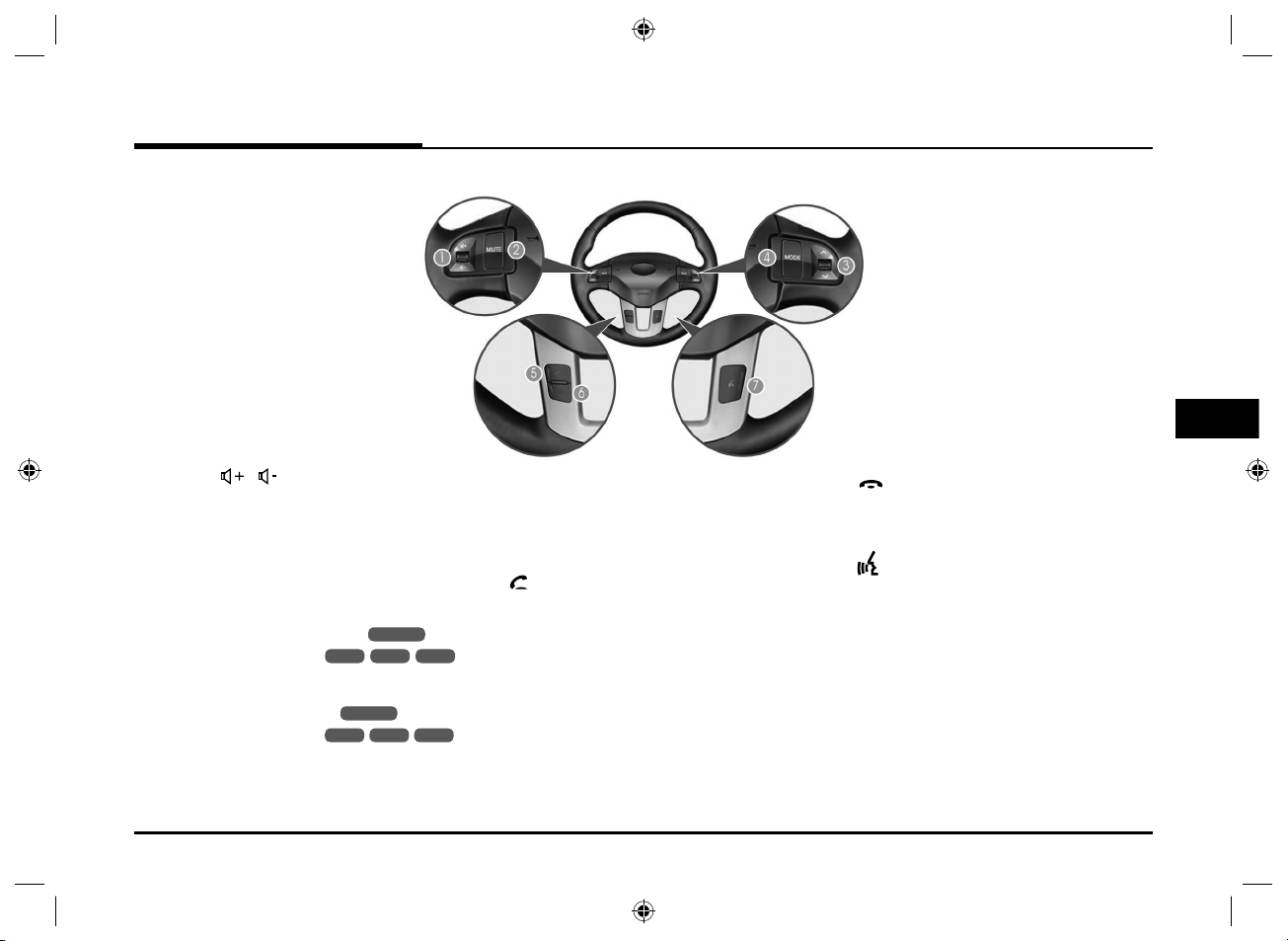
Namn på varje komponent
Fjärrkontroll på ratten
1. Volym ( / )
Ökar eller minskar ljudnivån.
2. MUTE
Stänger av ljudet.
3. U / u
• Tryck på denna knapp.
USB
RADIO
CD
iPod
- Automatisk inställning:
-
Sök uppåt/nedåt:
• Tryck på denna knapp och håll den
nedtryckt.
USB
RADIO
CD
iPod
- Manuell inställning:
-
Söker av (FF/REW):
4. MODE
Väljer en källa.
FM t AM t CD t USB t iPod
t AUX t FM...
5.
Aktiverar Bluetooth "Hands-free" telefon.
•
Tryck kort på denna knapp för att ta
emot ett samtal.
•
Tryck kort på denna knapp för att ringa
ett samtal från föregående samtal.
•
Tryck på denna knapp för att växla
ljudspår under ett samtal.
("Hands-free"
y
telefon)
13
6.
Tryck kort på denna knapp för att
neka samtal under pågående samtal.
7.
•
Tryck på denna knapp för att komma
till röstigenkänningsläge.
•
Tryck på denna knapp en gång till för
att annullera röstkommando under
tiden som röstigenkänning är aktiv.

Grundläggande användning
Uppstartningsbild
Enheten sätter igång när tändlåset vrids
till läge ACC eller ON.
- Då visas radioinställningen på
skärmen.
Obs!
• Enheten memorerar den inställning
som spelades senast. Senaste inställning sparas i minnet även när tändlåset vrids till läge OFF. När tändlåset
vrids till läge ACC eller ON, återkommer läget automatiskt.
• Det kan ta viss tid (ca 20 sekunder)
för enheten att starta upp.
Starta enheten
Tryck på på kontrollpanelen med
strömmen avstängd.
Obs!
När du sätter i en skiva i skivfacket så
startar enheten automatiskt.
Stänga av enheten
Tryck på på kontrollpanelen med
strömmen påslagen.
Sätta i en skiva
Sätt in en skiva i skivfacket varvid
uppspelningen startar automatiskt.
Justera volymen
Vrid volymratten ( ) på kontrollpanelen.
Obs!
När du stänger av enheten lagras den
aktuella volymnivån. När du sätter på
enheten igen, spelar den upp med den
sparade volymnivån.
Om du stänger av/sätter på under
volymnivå 5, ändras volymnivån till 5.
Om du stänger av/sätter på under
volymnivå 25, ändras volymnivån till 25.
Mata ut en skiva
Tryck på Z på kontrollpanelen.
Skivan matas ut automatiskt från skivfacket.
Obs!
Om den utmatade skivan inte tas bort
inom cirka 10 sekunder, matas skivan in
automatiskt igen i skivfacket.
Visar GPS tid
Tryck på ( ) på kontrollpanelen då
enheten är påslagen.
Tryck på tid (
enheten är avstängd.
Obs!
När satellitsignal saknas visas
“Synchronizing GPS time. Please wait!”
på skärmen.
När satellitsignal saknas visas GPS tiden
på skärmen.
För att få in satellitsignalen, flytta till ett
område som är fritt från hinder.
) på kontrollpanelen när
14
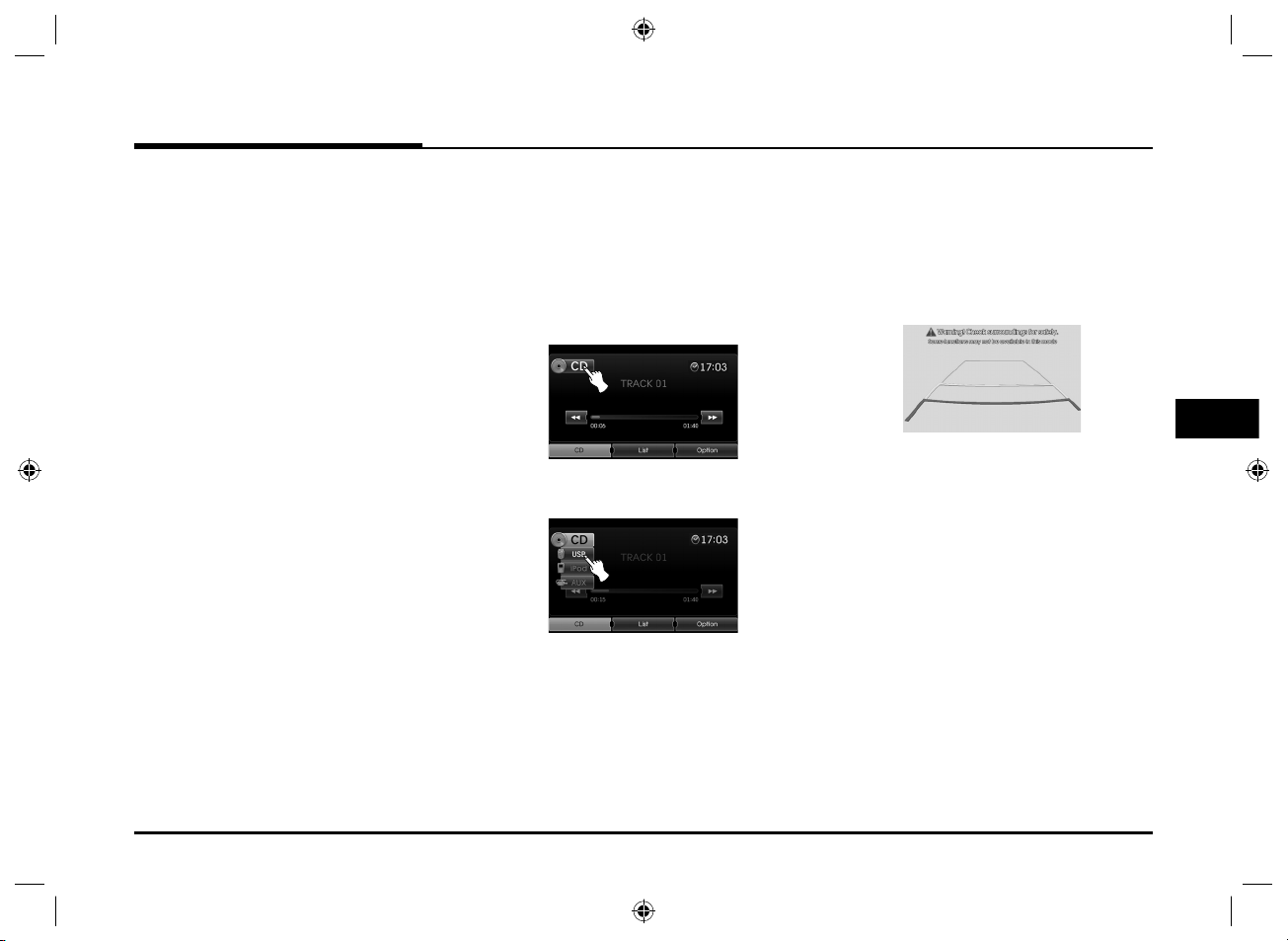
Grundläggande användning
Välja en funktion på kontrollpanelen
Tryck flera gånger på MEDIA för att
välja en funktion.
Läget växlar enligt följande.
CD t USB t iPod t AUX t CD...
Obs!
Om en källa inte är ansluten till enheten, känns denna inte igen.
Välja en funktion på skärmen
Du kan välja funktionen med hjälp av
skärmen så att den fungerar enligt dina
speciella behov.
1. Peka på ikonen för funktion i övre
vänstra delen när du spelar upp ett
medium.
2. Peka på den önskade mediet.
Obs!
Om en källa inte är ansluten till enheten, känns denna inte igen.
Bakåtriktad kamera (Tillval)
Med en kamera riktad bakåt, går det att
växla till video från bakåtriktad kamera
när växeln läggs i REVERSE (R) läge.
I läget för bakåtkamera kan du även kontrollera vad som finns bakom fordonet när
du kör.
När enheten är helt uppstartad, visas en
riktlinje på skärmen.
Obs!
• Med bakåtkamerafunktion kan du
använda denna produkt som hjälp
att hålla ett öga på husvagnen eller
när du parkeringsbackar i ett trångt
utrymme. Använd inte denna funktion
för underhållning.
• Föremålet i bakåtvyn kan verka närmare eller längre ifrån än i verkligheten.
• Var vänlig notera att bildstorleken i
den bakåtriktade kameran kan växla
beroende på om helbildsinställningen
används vid backning eller inte.
15

Inställning
Allmänna funktioner i
INSTÄLLNINGS-menyn
Navigationssystemet kan anpassas för
att göra det lättare för dig att använda.
Bluetooth, System, Traffic (Trafik),
Navigation (Navigering), Audio (Ljud),
Display (Skärm).
1. Starta enheten.
2. Tryck på
3. Peka på den önskade alternativet.
4. Peka på önskad inställning och peka
sedan på [OK] för att bekräfta valet.
Obs!
Peka för att återgå till föregående
bild. Tryck på MAP för att återgå till
aktuell kartbild.
på kontrollpanelen.
Bluetooth
Det finns fyra olika typer av bildmenyer.
View Bluetooth Device List
Denna gör att du kan se den kopplade
förteckningen för Bluetooth.
Search for Bluetooth Devices
Detta medger sökning efter Bluetooth
enheter. (Sidan 39)
External Device Authorization
Detta använder du när du ansluter din
enhet till Bluetooth telefon genom att
använda inställningarna för Bluetooth.
(Sidan 40)
Change Passkey
Du kan ändra lösenordet. (Sidan 42)
System
Det finns 5 olika typer av bildmenyer.
Language (Språk)
Här kan du ändra språket använt i
systemet.
Tryck på önskad språkknapp.
för att scrolla upp
Använd
eller ned.
eller
16
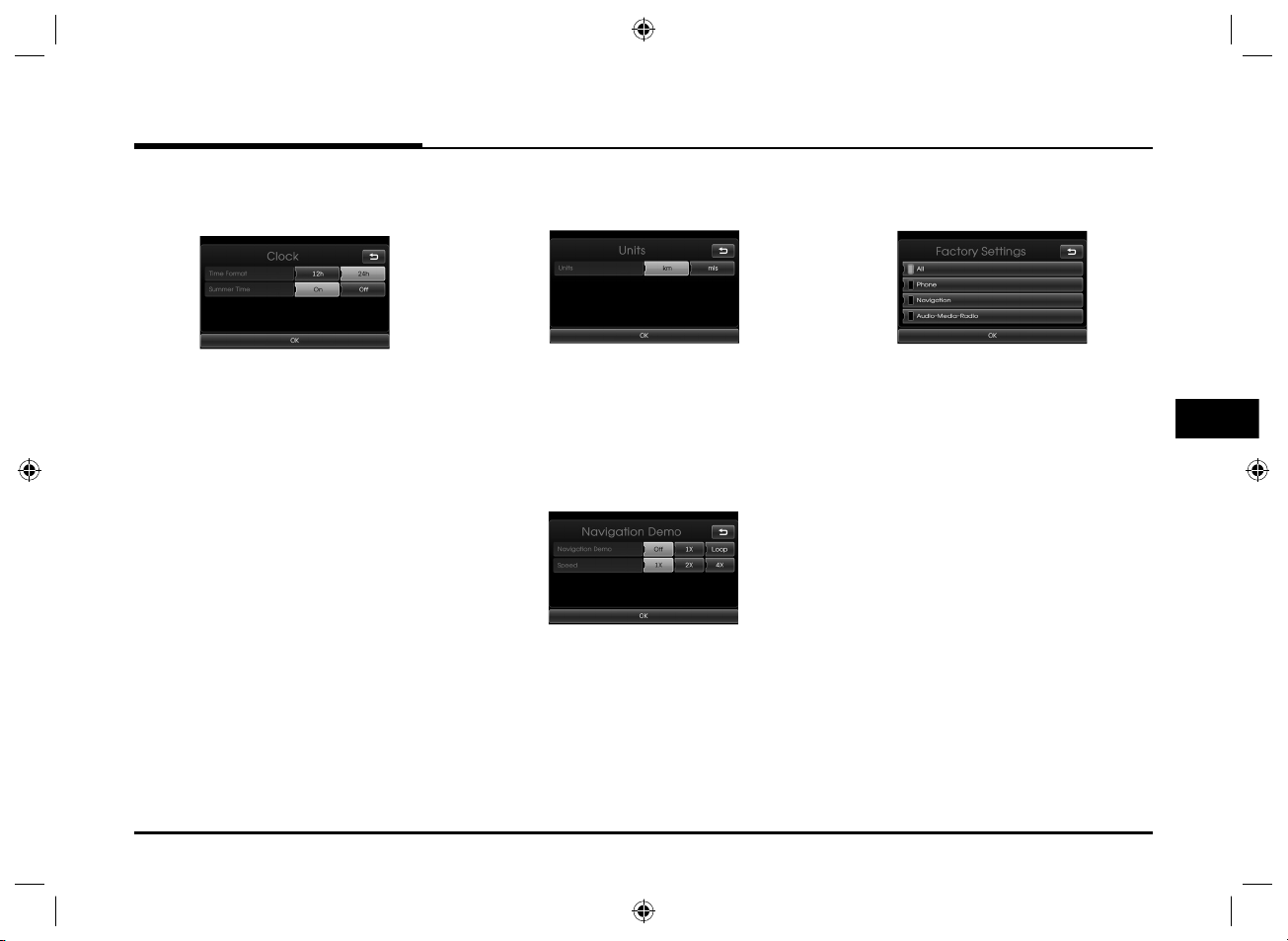
Inställning
Clock (Klocka)
Här kan du ställa in tiden och även
sommartid.
• Time Format: * Ändra tidsformatet
mellan "12h" och "24h".
• Summer Time: Ändra tidsformatet
för sommartid mellan
“On” och "Off".
Enheten ställer in
klockan automatiskt
även sommar och
vintertid. Även om
sommartid är ställd på
“On” ändras detta vid
övergång till vintertid.
Units (Enheter)
Här kan du ställa in sträckan som visas i
ditt navigationssystem.
Ändra enheten mellan "km" och "mls".
Navigation Demo (Navigeringsdemo)
Detta är en demonstrationsfunktion.
Efter att vägen är inställd, visas automatiskt en simulering av väganvisningen till
en destination.
• Navigation Demo
- Off: Demoläget är avstängt.
- 1x: Ställer in demoläget endast en gång.
- Loop: Upprepar demoläget
• Speed: Ställer in hastigheten på
demovisningen.
Factory Settings (Fabriksinstallningar)
Här kan du initiera olika inställningar
från grundinställningen (default).
- All: Återställer inställningarna till grundinställningen (default).
- Phone: Initierar inställningarna som
berör telefonen.
- Navigation: Initierar inställningarna
som berör navigeringen.
- Audio/Media/Radio: Initierar inställnin-
garna som berör
Ljud/Media/
Radio.
17

Inställning
Traffic (Trafik)
Det finns 3 olika typer av bildmenyer.
TMC
Ändrar TMC (Traffic Message Channel)
(kanal för trafikmeddelanden) till "Off",
“Auto” eller “On”.
- Auto:
- Off: Annullerar TMC funktionen.
- On: När TMC-inslaget har hittats på
Automatic TMC Station
När ett TMC (trafikmeddelande) inslag
har hittats på den aktuella vägen, tas den
starkaste TMC stationen in automatiskt.
Favourite TMC Station
Enheten tar emot TMC på den av användaren förinställda stationen. Denna aktiveras då du annullerar [Automatic TMC
Station].
När TMC-inslaget har hittats på
den aktuella vägen söker navigationssystemet automatiskt omvägen utan att meddela detta.
den aktuella vägen, visar navigationssystemet en popup bild med
information om inslaget.
Navigation (Navigering)
Det finns 4 olika typer av bildmenyer.
Motorway Junction View
Visar motorvägskorsningar på kartbilden.
Enhanced Lane Guidance
Visar förbättrad information om vägfiler
på kartbilden.
Plan Different Routes
Visar förbättrad information om olika
vägar på kartbilden.
Speed Alert
Visar hastighetsvarning på kartbilden.
18
Audio (Ljud)
Det finns 5 olika typer av bildmenyer.
SDVC
(Hastighetsberoende volymkontroll)
När fordonshastigheten överskrider
40km/tim, höjs volymen över normalljudnivån.
Du kan ställa in SVDC på On eller Off.
- Off: Ökad normalljudvolym oberoende
av fordonshastigheten.
- On: Automatisk ljudnivå beroende på
fordonshastighet.
Navigation Volume
Du kan ställa in eller annullera röstmeddelande från navigatorn. Även
om enheten är avstängd vid start av
ny vägvalsinställning, sätts enheten på
automatiskt.
Touchscreen Click
Du kan ställa in ljudet På/Av på
pekskärmen.

Inställning
Audio (Ljud) (Default - grundinställning: Center)
Balans/
Fader
- Balans: Peka b eller B för att justera
ljudbalansen mellan vänster och höger
högtalare.
- Fader (balanskontroll): Peka v eller V
för att justera ljudet mellan främre och
bakre högtalare.
-
Bass (Bas), Mid (Mellan), Treble
(Diskant): Peka b eller B
Bas, Mellan eller Diskant.
Obs!
Peka på [Center] för att återgå till
default-inställningar.
Bas/
Mellan/
Diskant
för att justera
Display (Skärm)
Det finns två typer av skärmmenyer.
Brightness
Du kan ställa in skärmens ljusstyrka.
Ställ in ljusstyrkan hos skärmen på Low,
Mid (Middle), eller High.
Map Mode
För att förbättra skärmbilden för kartan
mellan dag och natt kan du ändra kombinationen av kartans färger.
- Auto: Kartbilden visas genom en
autoljus signal eller illuminationssignal.
Illumination
On (På)
Autoljus Off
(Av) (Dag)
Autoljus On
(På) (Natt)
Autoljus visas
inte!
- Day: Kartbilden visas alltid med ljusa
färger.
- Night: Kartbilden visas alltid med
mörka färger.
Karta (Dag)
Karta (Natt) Karta (Natt)
Karta (Natt) Karta (Dag)
Illumination
Off (Av)
Illumination
Off (Av)
19

Komma igång med navigering
GPS
GPS
GPS
GPS
Vad är GPS?
Det globala positioneringssystemet
(GPS) är ett satellitbaserat navigeringssystem bestående av ett nätverk av 24
satelliter placerade i omloppsbana av
det amerikanska försvarsdepartementet.
GPS var ursprungligen avsett för militära tillämpningar, men under 1980talet gjorde regeringen systemet tillgängligt för civilt bruk. GPS fungerar under
alla väderleksförhållanden, varsomhelst
i världen, 24 timmar om dygnet. Det
finns inga prenumerationsavgifter eller
inställningsavgifter för att använda GPS.
Om satellitsignaler
Din enhet måste ta emot satellitsignaler
för att fungera. Om du befinner dig
inomhus, nära höga byggnader eller
träd, eller i ett parkeringsgarage så kan
enheten inte ta emot satellitsignaler.
Ta emot satellitsignaler
Innan du kan ta reda på din aktuella
position och navigera en färdväg måste
du göra följande:
1. Gå utomhus, till ett område som är
fritt från höga hinder.
2. Starta enheten.
Det kan dröja några minuter innan du
tar emot satellitsignaler.
Navigatorskärm
Efter att tändlåsnyckeln ställts i läge
ACC eller ON, när du öppnar upp
navigatorn för första gången, kommer
en varningsbild att visas.
Läs varningsmeddelandet noggrant och
peka på [Agree].
Kartskärmens indikatorer
Hur man skall titta på en kartskärm
Navigeringssystemet visar olika typer av
information på skärmen.
•
•
•
/
Indikerar kartans orientering.
Peka för att ändra på kartans orientering.
Indikerar fordonets aktuella position
och färdriktning.
Peka på [Menu] för att få åtkomst till
kartmenyn.
20
